Article Number: 000144021
Dell PowerEdge: วิธีการติดตั้ง ROK มาตรฐานของ Windows Server บนเครื่องเสมือน
Summary: บทความนี้อธิบายถึงวิธีการเตรียมไฮเปอร์ไวเซอร์สําหรับการใช้สื่อ Dell ROK
Article Content
Symptoms
สรุปบทความ: การติดตั้งระบบปฏิบัติการบน VM ที่โฮสต์บนระบบ Dell PowerEdge อาจล้มเหลวเมื่อไฮเปอร์ไวเซอร์ไม่ได้เตรียมที่จะสนับสนุนการติดตั้ง บทความนี้อธิบายถึงวิธีการเตรียมไฮเปอร์ไวเซอร์สําหรับการใช้สื่อ ROK
ข้อความแสดงข้อผิดพลาดนี้จะแสดงเป็นภาษาฝรั่งเศส เยอรมัน และสเปนด้วย การคลิกเริ่มต้นใหม่จะส่งผลให้เกิดข้อความแสดงข้อผิดพลาดเดียวกัน
คุณสามารถติดตั้งสื่อ ROK ได้เฉพาะในระบบ Dell PowerEdge และเครื่องเสมือน (VMs) ที่โฮสต์บนระบบ Dell เท่านั้น หากคุณพยายามติดตั้งระบบปฏิบัติการ Windows Server (OS) ในระบบที่ไม่ใช่ Dell PowerEdge หรือบน VM ที่โฮสต์บนระบบที่ไม่ใช่ Dell PowerEdge การติดตั้งอาจล้มเหลว และข้อความความล้มเหลวในการตรวจสอบระบบจะปรากฏขึ้น เมื่อโปรแกรมติดตั้งพยายามเข้าถึง BIOS ของเครื่องเพื่อตรวจสอบว่าการติดตั้งเกิดขึ้นในเซิร์ฟเวอร์ Dell ไฮเปอร์ไวเซอร์จะให้ BIOS ที่ไม่ตรงกันซึ่งสร้างข้อความแสดงข้อผิดพลาด
วิธีแก้ปัญหาคือการอนุญาตให้ผู้ติดตั้งเข้าถึง BIOS ทางกายภาพของเซิร์ฟเวอร์ โปรดทําตามขั้นตอนขึ้นอยู่กับไฮเปอร์ไวเซอร์ที่คุณใช้เพื่อเตรียมพร้อมสําหรับการติดตั้ง
 หมายเหตุ: หากคุณเรียกใช้ยูทิลิตี้บน Microsoft Hyper-V Server 2008, Hyper-V Server 2008 R2 และ 2016 ให้ใส่ cscript hyperv_prep.vbe ที่ CLI
วิธีเตรียม ไฮเปอร์ไวเซอร์ ESX/ESXi สําหรับการใช้สื่อ ROK:
หมายเหตุ: หากคุณเรียกใช้ยูทิลิตี้บน Microsoft Hyper-V Server 2008, Hyper-V Server 2008 R2 และ 2016 ให้ใส่ cscript hyperv_prep.vbe ที่ CLI
วิธีเตรียม ไฮเปอร์ไวเซอร์ ESX/ESXi สําหรับการใช้สื่อ ROK:
 โน้ต: ตรวจสอบให้แน่ใจว่าคุณแก้ไขไฟล์ vmx สําหรับ VM ทุกตัวที่คุณสร้าง
โน้ต: ตรวจสอบให้แน่ใจว่าคุณแก้ไขไฟล์ vmx สําหรับ VM ทุกตัวที่คุณสร้าง

2) คลิกขวาที่ DataStore และเลือกเรียกดู DataStore

3) เข้าสู่โฟลเดอร์ที่เก็บเครื่องเสมือนในกรณีนี้ "Orion"

4) ภายในโฟลเดอร์คลิกขวาที่ไฟล์ "Orion.vmx" และเลือกดาวน์โหลด

5) ใช้โปรแกรมแก้ไขข้อความเพื่อแก้ไขไฟล์นี่คือเนื้อหาต้นฉบับของไฟล์

6) เพิ่มในแถวสุดท้าย
7) บันทึกการเปลี่ยนแปลงและอัปโหลดไฟล์ใน datastore

8) คลิกที่ "ใช่" ในคําเตือนการดําเนินการอัปโหลด / ดาวน์โหลดเพื่อเขียนทับไฟล์

9) พลังงานบนเครื่องเสมือนและดําเนินการติดตั้งระบบปฏิบัติการต่อไป

การปฏิบัติตามขั้นตอนที่ปรับให้เข้ากับไฮเปอร์ไวเซอร์ของคุณควรส่งผลให้การติดตั้งเครื่องเสมือนประสบความสําเร็จ
อาการ
ระหว่างที่ติดตั้งระบบปฏิบัติการบนเครื่องเสมือน จะปรากฏข้อความต่อไปนี้ขึ้นและไม่สามารถติดตั้งได้:ความล้มเหลวในการตรวจสอบระบบ
[อังกฤษ]
hypervisor นี้ไม่ได้เตรียมไว้สําหรับการติดตั้งสื่อ Reseller Option Kit (ROK) หรือคุณกําลังพยายามติดตั้งสื่อ ROK ในระบบ
ที่ไม่ใช่ Dell เมื่อต้องการเตรียมไฮเปอร์ไวเซอร์สําหรับการติดตั้ง ROK โปรดทําตามขั้นตอนที่กล่าวถึงในเอกสาร ROK ที่https://www.dell.com/ostechsheetsแล้วลองอีกครั้ง
กด 'ตกลง' เพื่อเริ่มการทํางานของเครื่องเสมือนใหม่
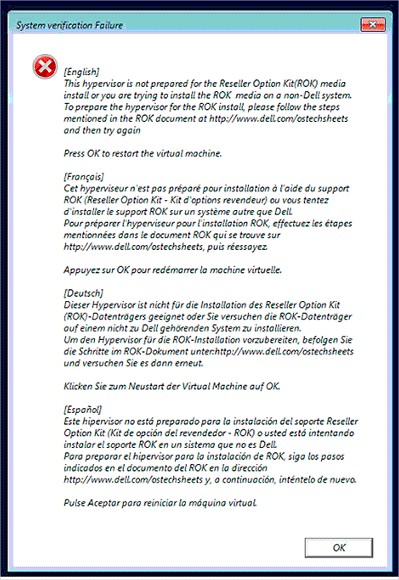
ข้อความแสดงข้อผิดพลาดนี้จะแสดงเป็นภาษาฝรั่งเศส เยอรมัน และสเปนด้วย การคลิกเริ่มต้นใหม่จะส่งผลให้เกิดข้อความแสดงข้อผิดพลาดเดียวกัน
สาเหตุ
คุณสามารถติดตั้งสื่อ ROK ได้เฉพาะในระบบ Dell PowerEdge และเครื่องเสมือน (VMs) ที่โฮสต์บนระบบ Dell เท่านั้น หากคุณพยายามติดตั้งระบบปฏิบัติการ Windows Server (OS) ในระบบที่ไม่ใช่ Dell PowerEdge หรือบน VM ที่โฮสต์บนระบบที่ไม่ใช่ Dell PowerEdge การติดตั้งอาจล้มเหลว และข้อความความล้มเหลวในการตรวจสอบระบบจะปรากฏขึ้น เมื่อโปรแกรมติดตั้งพยายามเข้าถึง BIOS ของเครื่องเพื่อตรวจสอบว่าการติดตั้งเกิดขึ้นในเซิร์ฟเวอร์ Dell ไฮเปอร์ไวเซอร์จะให้ BIOS ที่ไม่ตรงกันซึ่งสร้างข้อความแสดงข้อผิดพลาด
วิธีแก้ไข
วิธีแก้ปัญหาคือการอนุญาตให้ผู้ติดตั้งเข้าถึง BIOS ทางกายภาพของเซิร์ฟเวอร์ โปรดทําตามขั้นตอนขึ้นอยู่กับไฮเปอร์ไวเซอร์ที่คุณใช้เพื่อเตรียมพร้อมสําหรับการติดตั้ง
Windows Hypervisor HyperV
เมื่อต้องการเตรียม ไฮเปอร์ไวเซอร์ Microsoft ของคุณสําหรับการใช้สื่อ ROK ให้ทําดังนี้- ใส่สื่อ ROK แล้วไปที่ <ไดรฟ์DVD>: \ROK.
- เรียกใช้ hyperv_prep.vbe บน Windows Server OS ที่ใช้ Hyper-V และทําตามคําแนะนําบนหน้าจอ
 หมายเหตุ: หากคุณเรียกใช้ยูทิลิตี้บน Microsoft Hyper-V Server 2008, Hyper-V Server 2008 R2 และ 2016 ให้ใส่ cscript hyperv_prep.vbe ที่ CLI
หมายเหตุ: หากคุณเรียกใช้ยูทิลิตี้บน Microsoft Hyper-V Server 2008, Hyper-V Server 2008 R2 และ 2016 ให้ใส่ cscript hyperv_prep.vbe ที่ CLI
- ไปที่ /vmfs/volumes/<ชื่อ>/<ชื่อVM>
- เปิดไฟล์ <ชื่อVM>.vmx ในตัวแก้ไข และเพิ่มบรรทัดต่อไปนี้: smbios.reflectHost = TRUE
 โน้ต: ตรวจสอบให้แน่ใจว่าคุณแก้ไขไฟล์ vmx สําหรับ VM ทุกตัวที่คุณสร้าง
โน้ต: ตรวจสอบให้แน่ใจว่าคุณแก้ไขไฟล์ vmx สําหรับ VM ทุกตัวที่คุณสร้าง
คําแนะนําโดยละเอียด

2) คลิกขวาที่ DataStore และเลือกเรียกดู DataStore

3) เข้าสู่โฟลเดอร์ที่เก็บเครื่องเสมือนในกรณีนี้ "Orion"

4) ภายในโฟลเดอร์คลิกขวาที่ไฟล์ "Orion.vmx" และเลือกดาวน์โหลด

5) ใช้โปรแกรมแก้ไขข้อความเพื่อแก้ไขไฟล์นี่คือเนื้อหาต้นฉบับของไฟล์

6) เพิ่มในแถวสุดท้าย
Smbios.reflecthost = "TRUE"

7) บันทึกการเปลี่ยนแปลงและอัปโหลดไฟล์ใน datastore

8) คลิกที่ "ใช่" ในคําเตือนการดําเนินการอัปโหลด / ดาวน์โหลดเพื่อเขียนทับไฟล์

9) พลังงานบนเครื่องเสมือนและดําเนินการติดตั้งระบบปฏิบัติการต่อไป

เซิร์ฟเวอร์ซิทริกซ์เซน
ในการเตรียมไฮเปอร์ไวเซอร์ Citrix XenServer ของคุณสําหรับการใช้สื่อ ROK ตรวจสอบให้แน่ใจว่าเวอร์ชัน XenServer เป็น 5.5 หรือใหม่กว่าการปฏิบัติตามขั้นตอนที่ปรับให้เข้ากับไฮเปอร์ไวเซอร์ของคุณควรส่งผลให้การติดตั้งเครื่องเสมือนประสบความสําเร็จ
Cause
-
Resolution
-
Article Properties
Affected Product
PowerEdge, Dell Reseller Option Kit for Microsoft Windows
Last Published Date
07 Eki 2021
Version
4
Article Type
Solution